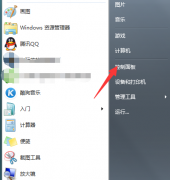外设故障排查技巧:外设无法使用时该如何检查

在日常使用电脑的过程中,外设设备的故障时常会令人感到烦恼。外设包括鼠标、键盘、打印机、显示器等,任何一项无法正常工作,都可能影响整体使用体验。掌握一些排查技巧能够帮助用户迅速定位问题,有效地恢复设备的正常运作。本文将详细探讨外设故障的一些常见问题和解决方法。
一、确认电源与连接
检查外设的电源是否正常。如果是 USB 设备,确保其连接到电脑的 USB 端口工作正常,尝试更换到另一个端口。对于需要外部电源的设备,确保电源线牢固插入,并检查是否有电源指示灯亮起。如果没有灯光,可能需要更换电源或检查插座。
二、驱动程序问题
外设之所以无法使用,有时候是因为驱动程序未安装或更新不当。访问设备制造商的官方网站,下载最新版本的驱动程序并安装。更新驱动后,重启电脑,有时能解决由于驱动不兼容导致的问题。
三、操作系统设置
隐私和安全设置有可能导致外设无法被识别。进入设备管理器,查看是否有设备标记着感叹号或问号,这可能意味着驱动问题或设备错误。右键点击该设备,选择更新驱动程序,或者卸载后重新启动系统,让操作系统自动检测并安装。
四、外设硬件故障检测
若以上步骤都未解决问题,考虑外设本身可能存在硬件故障。可以尝试将外设连接到其他电脑,如果在其他电脑上仍然无法正常使用,说明设备可能损坏。这时,联系厂家进行维修或更换是最好的选择。
五、检查兼容性
新购买的外设可能需与老旧的电脑系统兼容,确保外设与操作系统的兼容性。查阅外设的说明书和系统要求,确保设备支持你的操作系统版本。如果设备不兼容,可能需要考虑购置合适的外设或升级计算机。
六、持续监控与维护
定期对外设进行维护可以避免许多问题的发生。定期清理外设表面,保持清洁,及时检查和更新驱动程序,可以有效提升外设性能,延长使用寿命。
常见问题解答(FAQ)
1. 如果外设依然无法工作,是否需要寻求专业帮助?
- 如果排查所有常见问题后仍未能解决,建议联系专业的维修服务以获取帮助。
2. 升级操作系统会影响外设的使用吗?
- 是的,部分老旧设备在新系统上可能会出现兼容问题,务必检查驱动程序的更新。
3. 无线外设无法连接怎么办?
- 检查电池是否有电,确保设备与接收器之间没有障碍物,并尝试重新配对设备。
4. 什么是设备管理器,该如何使用?
- 设备管理器是Windows系统中用于管理硬件组件的工具。可以通过搜索"设备管理器"打开,查看外设状态以及进行驱动更新。
5. DIY维护外设需要什么工具?
- 常见的维护工具包括螺丝刀、清洁布、压缩空气罐等,根据需要的复杂程度选用即可。
通过以上技巧和解答,希望能帮助使用者更快速有效地解决外设故障问题,提升个人的电脑使用体验。